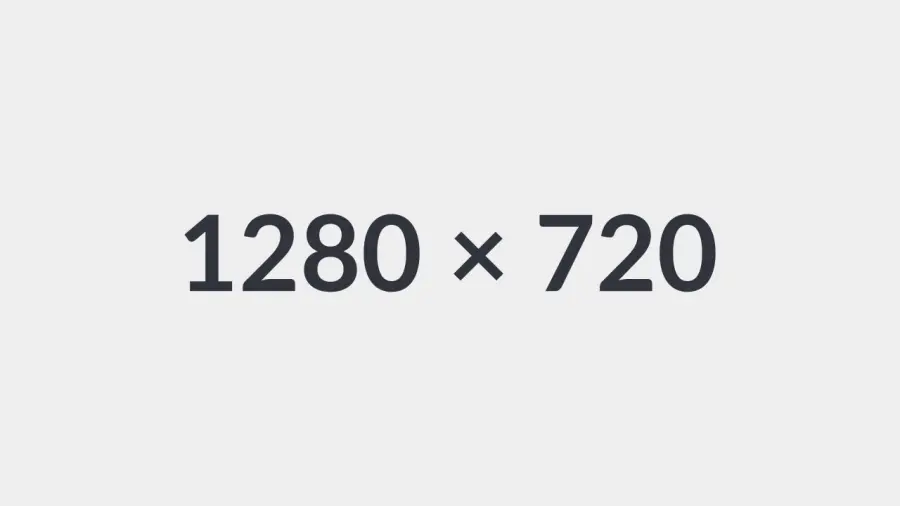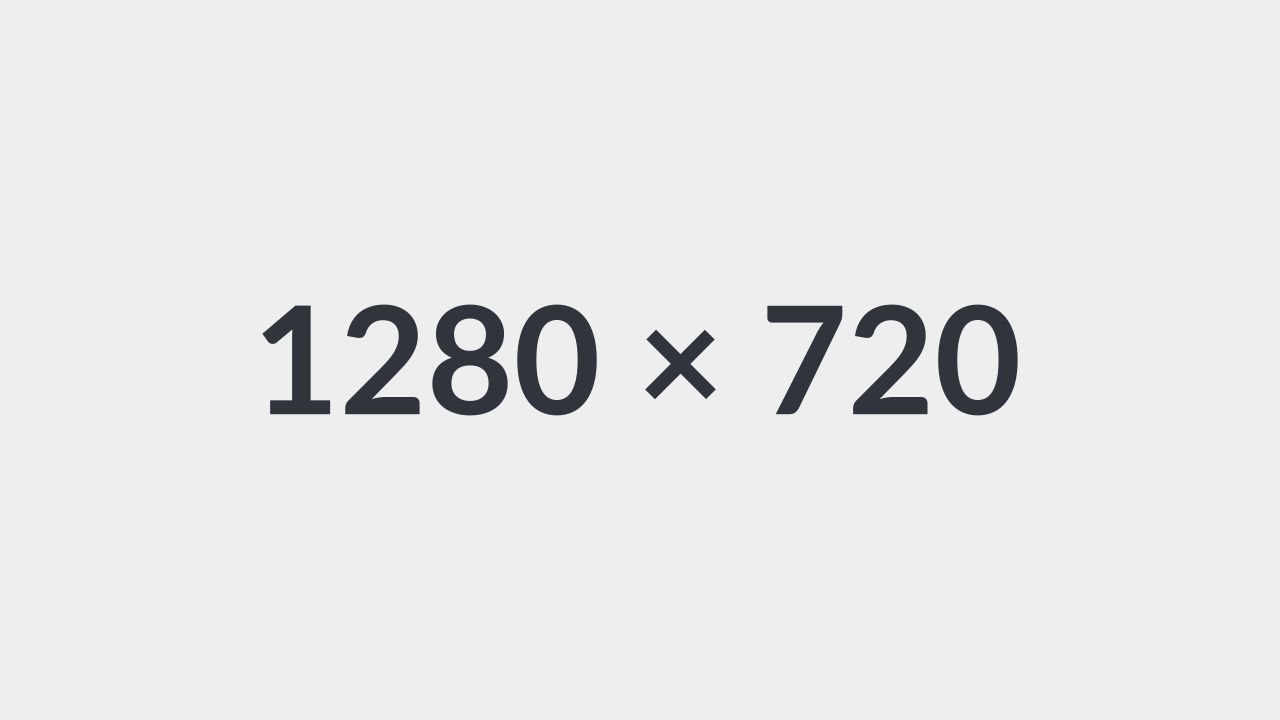Svuotare la cache degli aggiornamenti in Windows 10
di Redazione
30/08/2016
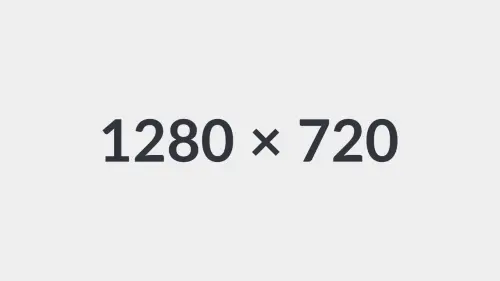
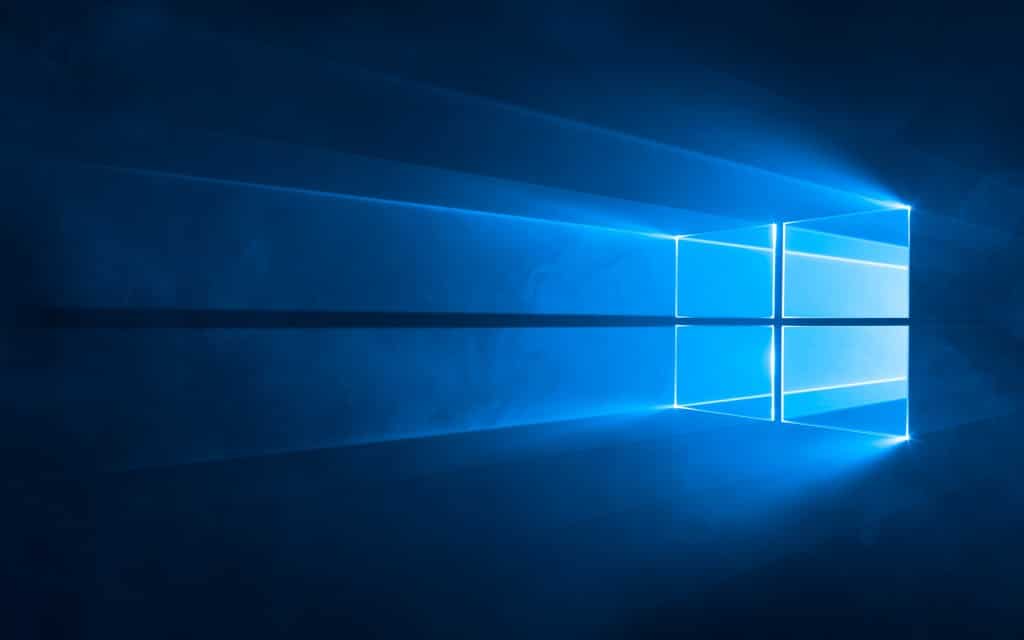 Quando si stanno facendo degli aggiornamenti di Windows 10 può succedere che la procedura venga bloccata bruscamente o si blocchi da sola, questo può provocare danni relativamente gravi al sistema operativo, per questo motivo, di seguito, vedremo come svuotare la cache degli aggiornamenti in Windows 10.
Quando si stanno facendo degli aggiornamenti di Windows 10 può succedere che la procedura venga bloccata bruscamente o si blocchi da sola, questo può provocare danni relativamente gravi al sistema operativo, per questo motivo, di seguito, vedremo come svuotare la cache degli aggiornamenti in Windows 10.
Se durante la fase di aggiornamento c’è stato un errore, se vengono installati sempre gli stessi pacchetti o Windows Update non riesce a installare nuovi aggiornamenti, bisogna ricorrere allo svuotamento della cache.
Per svuotare la cache degli aggiornamenti in Windows 10 il procedimento è abbastanza semplice, portandolo a termine sarà possibile risolvere alcuni errori, inoltre, bisogna tenere presente che verranno eliminati i download parziali di tutti gli aggiornamenti incompleti, per cui dopo sarà necessario scaricarli nuovamente.
Si consiglia di fare questa procedura periodicamente, almeno ogni tre mesi, in modo da garantire il corretto funzionamento di Windows Update.
Il procedimento consiste nell'interruzione del servizio Windows Update, nello svuotamento della directory degli aggiornamenti e nel riavvio del server per poi riaprire Windows Update.
Questo procedimento va fatto aprendo il prompt dei comandi come amministratore, seguendo il percorso: Start > Casella di ricerca > Digitare Prompt dei comandi e cliccare sulla voce col tasto destro e poi su Esegui come amministratore, poi inserire i seguenti comandi:
net stop bits
net stop wuauserv
rd /S /Q %windir%SoftwareDistribution
net start wuauserv
net start bits
In questo modo avremmo svuotato la cache degli aggiornamenti in Windows 10, potremmo riaprire Windows Update e riprovare a cercarne di nuovi da scaricare.
Inoltre, vi consigliamo di leggere i nostri articoli su come svuotare la cache DNS in Windows 10 e come eliminare la cache del Windows Store in Windows 10.
Articolo Precedente
Eliminare file temporanei in Windows 10
Articolo Successivo
Eliminare la cache del Windows Store in Windows 10
Redazione
Articoli Correlati

Equalizzare musica: i migliori programmi
10/08/2020